Đúng với lịch trình, sau những ngày tháng chờ đợi thì mới đây Samsung đã cho phép tải về và cài đặt bản cập nhật hệ điều hành Android 7.0 Nougat trên Galaxy S7 và S7 Edge. Hãy cùng theo dõi bài viết sau đây để biết cách cập nhật Android 7.0 cho 2 thiết bị này nhé.
Bản cập nhật Android 7.0 trên Samsung Galaxy S7, S7 Edge là một bản cập nhật lớn với dung lượng khoảng 1.3GB. Bản cập nhật này sẽ nâng cấp hệ điều hành từ gói 6.0 lên 7.0 với những cải tiến về phần mềm, cũng như giao diện người dùng mới GraceUX với tông màu hiện đại gần giống với giao diện trên Note 7.

Cập nhật Android 7.0 cho Galaxy S7, S7 Edge.
Không những vây, trong bản cập nhật này Samsung Galaxy S7, S7 Edge sẽ cải thiện được tính năng đa nhiệm, chia cửa sổ trên Android 7.0, cải thiện menu cài đặt cũng như bộ nhớ máy… còn chần chừ gì nữa, hãy cùng theo dõi bài viết hướng dẫn sau đây và cập nhật Android 7.0 cho Galaxy S7 Edge ngay thôi.
Hướng dẫn cập nhật Android 7.0 cho Galaxy S7, S7 Edge, những điểm mới trên Android 7.0
Cách 1: Cập nhật Adroid 7.0 cho Galaxy S7 qua OTA (Máy thuần XXV).
Bước 1: Trước hết, các bạn cần phải kiểm tra lại thiết bị của mình xem có đang ở phiên bản phần mềm (Stock Room) Android 6.0.1 hay không bằng cách truy cập vào ứng dụng Settings (Cài đặt) >About phone (Thông tin thiết bị) >Software info (Thông tin phần mềm).
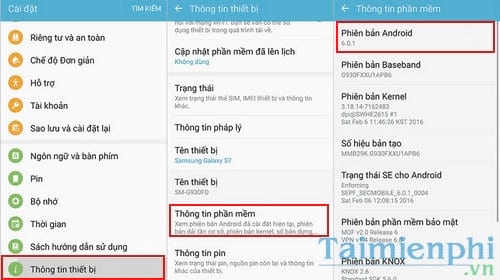
Bước 2: Quay lại phần About phone (Thông tin thiết bị), các bạn nhấn chọn Download the Update manually (Tải về bản cập nhật thủ công).

Bước 3: Đợi máy tải về và tự động cài đặt, khi đã cài đặt xong các bạn hãy khởi động lại máy và trải nghiệm hệ điều hành mới Android 7.0 Nougat.
Cách 2: Cập nhật Adroid 7.0 cho Galaxy S7 qua Odin.
Bước 1: Tải và cài đặt các phần mềm cần thiết cho máy tính.
+ Download Samsung Mobile USB Driver: Tại Đây
+ Phần mềm Odin tại đây: Download Odin
Bước 2: Download Room 7.0 Nougat về máy tính.
Download Room SM-G935FD (XXV): Tại Đây
Download Room SM-G930FD (XXV): Tại Đây
Bước 3: Đưa điện thoại về chế độ Download Mode bằng cách nhấn tổ hợp phím Home + Power + Volume dow .

Bước 4: Giải nén và chạy phần mềm Odin lúc nãy vừa tải về. Add các mục theo tên tương ứng: BL, AP, CP riêng file CSC thì có 2 lựa chọn, bạn có thể chọn file Home_CSC để giữ nguyên dữ liệu, file CSC thì sau khi cài thiết bị sẽ như lúc mới mua.

Bước 5: Nhấn Start và đợi đến khi chữ PASS màu xanh hiện lên, thiết bị của bạn sẽ tự khởi động lại và bạn đã có thể bắt đầu trải nghiệm phiên bản Android 7.0 Nougat.

- Chú ý
- Máy phải có dung lượng pin trên 40% cùng với cáp sạc tốt.
- Thoát tất cả các tài khoản Google/Facebook/SamsungAccount và các bảo mật vân tay/PIN/mẫu hình.
- Tắt tính năng khóa bảo mật từ xa trên Findmymobile
- Sao lưu dữ liệ trước khi thực hiện các thao tác để tranh trường hợp mất dữ liệu.
- Máy đã từng Root hoặc nhảy Knox 0x1 sẽ không dùng được S Health, Samsung Pass, Samsung Pay… và một số ứng dụng.
- Nếu muốn máy chạy mượt, các bạn nên khôi phục máy về cài đặt gốc trước khi cập nhật Android 7.0
https://thuthuat.taimienphi.vn/huong-dan-cap-nhat-android-7-0-cho-galaxy-s7-s7-edge-22106n.aspx
Trên đây là hướng dẫn cập nhật Android 7.0 cho Galaxy S7, S7 Edge được Taiminephi tổng hợp mà giới thiệu với các bạn, nếu có gì sai sót các bạn có thể để lời ngỏ bên dưới chúng ta cùng thảo luận nhé. Qua đây nếu bạn nào chưa nắm rõ được các tính năng mới có trên Nougat 7.0 có thể tham khảo bài viết những tính năng mới trên Android 7.0 Nougat được chúng tôi giới thiệu trong bài viết trước. Chúc các bạn nâng cấp hệ điều hành của máy mình thành công.